Un nuevo software de navegador de secuestro se informó de estar asociado con el motor de búsqueda sospechoso conocido como Nicesearches(.)con. El software sospechoso puede obtener permisos para cambiar la página de inicio de los navegadores web más utilizados - Google Chrome, Mozilla Firefox o Internet Explorer. También se ha informado por los investigadores para hacer publicidad y redirigir a sitios web de terceros de origen desconocido. Este y varios otros riesgos caracterizan a este secuestrador del navegador como el software que se recomienda para la eliminación inmediata.
| Nombre | Nicesearches(.)con |
| Escribe | Navegador Secuestrador |
| Descripción breve | El software puede mostrar anuncios, recopilar datos de usuario y cambiar la configuración del navegador. |
| Los síntomas | El usuario puede presenciar falsos descargas Java Actualizar y redirige a otros ámbitos potencialmente dañinos. |
| Método de distribución | Via PUP, instalada por la agrupación o visitando un sitio de terceros sospechoso que es la publicidad que. |
| Herramienta de detección | Descargar Malware Removal Tool, para ver si su sistema ha sido afectado por malware |
| Experiencia de usuario | Únete a nuestro foro Discutir Nicesearches(.)con. |
Nicesearches(.)com secuestrador del navegador - Spread
Para ser redistribuidos a la luz pública, este software en particular puede haber utilizado una técnica de, conocida como la agrupación. Se trata esencialmente de forma agresiva publicidad del software mediante su inclusión en el programa de instalación de otro programa. En general, estas aplicaciones se descargan paquetes de software gratuito de sitios de terceros que proporciona el software de instalación, como torrentes u otras personas.
Otro método de propagación de esta aplicación es apoyado por el anuncio de su instalación automática de malware en su ordenador o por tener otros PUP que pueden redirigir al usuario a la página de descarga.
Nicesearches(.)com secuestrador del navegador en detalle
El programa puede ser de dos formas – una extensión del navegador para Chome, Firefox, Safari, IE u Opera o como un programa de software instalado en su ordenador.
De cualquier manera, una vez que se ha ejecutado puede ejecutar inmediatamente los procesos que pueden ralentizar el equipo de forma significativa con la posibilidad de que incluso la congelación de la pantalla, a veces. Esto puede ser debido a que el software podría anunciar en gran medida el contenido animado y por lo tanto, hacer que los procesos de tu navegador web muy exigente.
No sólo esto, pero cuando se inicia en el navegador web, El programa también puede obtener ciertos permisos, tales como la gestión de las extensiones del navegador y la página de inicio. Esto puede dar como resultado por lo general en el cambio de casa y las nuevas páginas de ficha a Nicesearches(.)con.
Cuando los Nicesearches página web en sí se comprobó, establecimos que tenía síntomas suficientes para convertirlo en un motor de búsqueda engaño:
La conexión a ella no está encriptada:
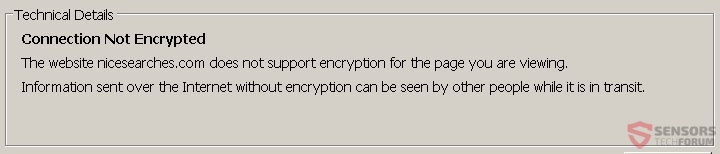
Se vuelve a dirigir a los resultados de búsqueda Google:

Tiene las reivindicaciones políticas de privacidad de sombra:
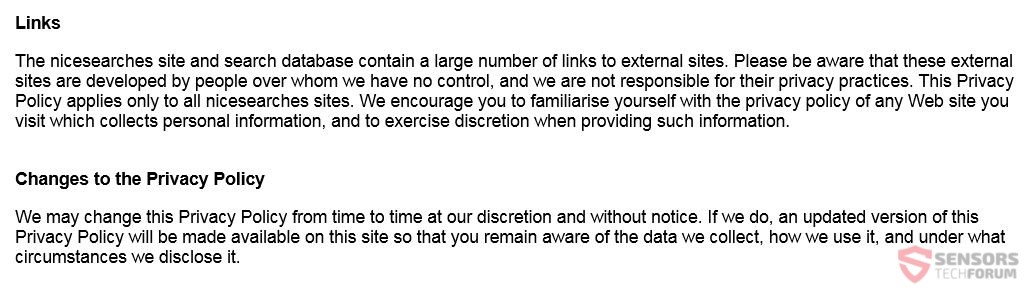
No sólo esto, pero el software de secuestro del navegador también puede utilizar tecnologías de seguimiento para recoge la información específica sobre usted, el usuario y su actividad en línea. Galletas, balizas, LSO, píxeles, las etiquetas se pueden utilizar para seguir sus actividades en línea:
- clics en línea.
- búsquedas en línea.
- historial de navegación en línea.
Esta información puede entonces ser utilizado por Nicesearches(.)com navegador secuestrador para mostrar anuncios a los usuarios basados en él. Anuncios mostrados por este software pueden ser las siguientes:
- Banners.
- Navegador de pop-ups.
- Redirige el navegador.
- El texto resaltado.
- Resultados de la búsqueda con publicidad.
La conclusión de este software es que puede haber sido creada para impulsar el tráfico engaño a pagar por clic (PPC) u otros sitios web de terceros. Esto nos lleva a los peligros que conlleva este tipo de sitios web, ya que la mayoría de ellos son creados únicamente con fines de lucro. Hay muchos riesgos que pueden estar asociados con este sitio, pero creemos que se pueden dividir en dos tipos principales:
- Estafar a sitios web que pueden estafar a usted de su dinero.
- URLs maliciosos que pueden infectar con malware.
Retire Nicesearches(.)com navegador secuestrador
En caso de que quiera eliminar con éxito y de forma permanente este programa sospechoso desde el ordenador, nos sugieren fuertemente que actúa rápidamente. Primero, usted debe tratar de desinstalar el programa de forma convencional y luego los expertos recomiendan utilizar un software anti-malware avanzado y escanear su ordenador. Esto es debido a la posibilidad de que puede haber múltiples archivos que puede ser un remanente o que haya interpuesto Nicesearches(.)com secuestrador del navegador en su ordenador.
eliminar Nicesearches(.)com desde Windows y su navegador
Retire Nicesearches(.)com automáticamente mediante la descarga de un programa anti-malware avanzado.
- Ventanas
- Mac OS X
- Google Chrome
- Mozilla Firefox
- Microsoft Edge
- Safari
- Internet Explorer
- Detener Push Pop-ups
Cómo quitar Nicesearches(.)com desde Windows.
Paso 1: Escanear en busca de Nicesearches(.)com con la herramienta de SpyHunter Anti-Malware



Paso 2: Inicie su PC en modo seguro





Paso 3: Desinstalar Nicesearches(.)com y el software relacionado desde Windows
Aquí es un método en pocos y sencillos pasos que debe ser capaz de desinstalar la mayoría de los programas. No importa si usted está utilizando Windows 10, 8, 7, Vista o XP, esos pasos conseguirán el trabajo hecho. Arrastrando el programa o su carpeta a la papelera de reciclaje puede ser una muy mala decisión. Si lo haces, partes y piezas del programa se quedan atrás, y que puede conducir a un trabajo inestable de su PC, errores con las asociaciones de tipo de archivo y otras actividades desagradables. La forma correcta de obtener un programa de ordenador es de desinstalarla. Para hacer eso:


 Siga las instrucciones anteriores y se le desinstalar correctamente la mayoría de los programas.
Siga las instrucciones anteriores y se le desinstalar correctamente la mayoría de los programas.
Paso 4: Limpiar cualquier registro, Created by Nicesearches(.)com on Your PC.
Los registros normalmente dirigidos de máquinas Windows son los siguientes:
- HKEY_LOCAL_MACHINE Software Microsoft Windows CurrentVersion Run
- HKEY_CURRENT_USER Software Microsoft Windows CurrentVersion Run
- HKEY_LOCAL_MACHINE Software Microsoft Windows CurrentVersion RunOnce
- HKEY_CURRENT_USER Software Microsoft Windows CurrentVersion RunOnce
Puede acceder a ellos abriendo el editor del registro de Windows y eliminar cualquier valor, creado por Nicesearches(.)com existe. Esto puede ocurrir siguiendo los pasos debajo:


 Propina: Para encontrar un valor creado por virus, usted puede hacer clic derecho sobre él y haga clic "Modificar" para ver qué archivo que está configurado para ejecutarse. Si esta es la ubicación del archivo de virus, quitar el valor.
Propina: Para encontrar un valor creado por virus, usted puede hacer clic derecho sobre él y haga clic "Modificar" para ver qué archivo que está configurado para ejecutarse. Si esta es la ubicación del archivo de virus, quitar el valor.
Guía de eliminación de video para Nicesearches(.)con (Ventanas).
Deshazte de Nicesearches(.)com de Mac OS X.
Paso 1: Desinstalar Nicesearches(.)com y eliminar archivos y objetos relacionados





Mac le mostrará una lista de elementos que se inicia automáticamente cuando se conecte. Busque aplicaciones sospechosas idénticas o similares a Nicesearches(.)con. Compruebe la aplicación que desea detener la ejecución de forma automática y luego seleccione en el Minus ("-") icono para ocultarlo.
- Ir Descubridor.
- En la barra de búsqueda, escriba el nombre de la aplicación que desea eliminar.
- Por encima de la barra de búsqueda cambiar los dos menús desplegables para "Sistema de Archivos" y "Están incluidos" de manera que se puede ver todos los archivos asociados con la aplicación que desea eliminar. Tenga en cuenta que algunos de los archivos no pueden estar relacionados con la aplicación así que mucho cuidado, que los archivos que elimine.
- Si todos los archivos que están relacionados, sostener el ⌘ + A para seleccionar y luego los llevan a "Basura".
En caso de que no pueda eliminar Nicesearches(.)con la vía Paso 1 encima:
En caso de que usted no puede encontrar los archivos de virus y objetos en sus solicitudes u otros lugares que hemos mostrado anteriormente, puede buscar manualmente para ellos en las bibliotecas de su Mac. Pero antes de hacer esto, Por favor, lea la declaración de abajo:



Puede repetir el mismo procedimiento con los siguientes Biblioteca directorios:
→ ~ / Library / LaunchAgents
/Library / LaunchDaemons
Propina: ~ es allí a propósito, porque conduce a más LaunchAgents.
Paso 2: Buscar y eliminar Nicesearches(.)com archivos de tu Mac
Cuando tenga problemas en su Mac como resultado de scripts y programas no deseados como Nicesearches(.)con, la forma recomendada de eliminar la amenaza es mediante el uso de un programa anti-malware. SpyHunter para Mac ofrece funciones de seguridad avanzadas junto con otros módulos que mejorarán la seguridad de su Mac y la protegerán en el futuro.
Guía de eliminación de video para Nicesearches(.)con (Mac)
Retire Nicesearches(.)com de Google Chrome.
Paso 1: Inicie Google Chrome y abra el menú desplegable

Paso 2: Mueva el cursor sobre "Instrumentos" y luego desde el menú ampliado elegir "Extensiones"

Paso 3: Desde el abierto "Extensiones" Menú localizar la extensión no deseada y haga clic en su "Quitar" botón.

Paso 4: Después se retira la extensión, reiniciar Google Chrome cerrando desde el rojo "X" botón en la esquina superior derecha y empezar de nuevo.
Borrar buenas búsquedas(.)com de Mozilla Firefox.
Paso 1: Inicie Mozilla Firefox. Abra la ventana del menú:

Paso 2: Seleccione el "Complementos" icono en el menú.

Paso 3: Seleccione la extensión no deseada y haga clic "Quitar"

Paso 4: Después se retira la extensión, reinicie Mozilla Firefox cerrando desde el rojo "X" botón en la esquina superior derecha y empezar de nuevo.
Desinstalar Nicesearches(.)com de Microsoft Edge.
Paso 1: Inicie el navegador Edge.
Paso 2: Abra el menú desplegable haciendo clic en el icono en la esquina superior derecha.

Paso 3: En el menú desplegable seleccione "Extensiones".

Paso 4: Elija la extensión sospechosa de ser maliciosa que desea eliminar y luego haga clic en el ícono de ajustes.

Paso 5: Elimine la extensión maliciosa desplazándose hacia abajo y luego haciendo clic en Desinstalar.

Retire Nicesearches(.)com de Safari
Paso 1: Inicie la aplicación Safari.
Paso 2: Después de solo pasar el cursor del ratón a la parte superior de la pantalla, haga clic en el texto de Safari para abrir su menú desplegable.
Paso 3: En el menú, haga clic en "Preferencias".

Paso 4: Después de esto, seleccione la pestaña 'Extensiones'.

Paso 5: Haga clic una vez en la extensión que desea eliminar.
Paso 6: Haga clic en 'Desinstalar'.

Una ventana emergente aparecerá que pide la confirmación para desinstalar la extensión. Seleccionar 'Desinstalar' otra vez, y los Nicesearches(.)com se eliminará.
Eliminar Nicesearches(.)com de Internet Explorer.
Paso 1: Inicie Internet Explorer.
Paso 2: Haga clic en el ícono de ajustes con la etiqueta 'Herramientas' para abrir el menú desplegable y seleccione 'Administrar complementos'

Paso 3: En la ventana 'Administrar complementos'.

Paso 4: Seleccione la extensión que desea eliminar y luego haga clic en 'Desactivar'. Aparecerá una ventana emergente para informarle de que está a punto de desactivar la extensión seleccionada, y algunos más complementos podrían estar desactivadas, así. Deje todas las casillas marcadas, y haga clic en 'Desactivar'.

Paso 5: Después de la extensión no deseada se ha eliminado, reinicie Internet Explorer cerrándolo desde el botón rojo 'X' ubicado en la esquina superior derecha y vuelva a iniciarlo.
Elimine las notificaciones automáticas de sus navegadores
Desactivar las notificaciones push de Google Chrome
Para deshabilitar las notificaciones push del navegador Google Chrome, por favor, siga los siguientes pasos:
Paso 1: Ir Ajustes en Chrome.

Paso 2: En la configuración de, seleccione “Ajustes avanzados":

Paso 3: Haga clic en "Configuración de contenido":

Paso 4: Abierto "Notificaciones":

Paso 5: Haga clic en los tres puntos y elija Bloquear, Editar o quitar opciones:

Eliminar notificaciones push en Firefox
Paso 1: Ir a Opciones de Firefox.

Paso 2: Ir a la configuración", escriba "notificaciones" en la barra de búsqueda y haga clic en "Ajustes":

Paso 3: Haga clic en "Eliminar" en cualquier sitio en el que desee que desaparezcan las notificaciones y haga clic en "Guardar cambios"

Detener notificaciones push en Opera
Paso 1: En ópera, prensa ALT + P para ir a Configuración.

Paso 2: En Configuración de búsqueda, escriba "Contenido" para ir a Configuración de contenido.

Paso 3: Abrir notificaciones:

Paso 4: Haz lo mismo que hiciste con Google Chrome (explicado a continuación):

Elimina las notificaciones automáticas en Safari
Paso 1: Abrir preferencias de Safari.

Paso 2: Elija el dominio desde el que desea que desaparezcan las ventanas emergentes push y cámbielo a "Negar" de "Permitir".
Nicesearches(.)com-FAQ
What Is Nicesearches(.)con?
Las búsquedas de Niza(.)com amenaza es adware o virus de la redirección de navegador.
Puede ralentizar significativamente su computadora y mostrar anuncios. La idea principal es que su información sea probablemente robada o que aparezcan más anuncios en su dispositivo..
Los creadores de dichas aplicaciones no deseadas trabajan con esquemas de pago por clic para que su computadora visite sitios web de riesgo o de diferentes tipos que pueden generarles fondos.. Es por eso que ni siquiera les importa qué tipo de sitios web aparecen en los anuncios.. Esto hace que su software no deseado sea indirectamente riesgoso para su sistema operativo..
What Are the Symptoms of Nicesearches(.)con?
Hay varios síntomas que se deben buscar cuando esta amenaza en particular y también las aplicaciones no deseadas en general están activas:
Síntoma #1: Su computadora puede volverse lenta y tener un bajo rendimiento en general.
Síntoma #2: Tienes barras de herramientas, complementos o extensiones en sus navegadores web que no recuerda haber agregado.
Síntoma #3: Ves todo tipo de anuncios, como resultados de búsqueda con publicidad, ventanas emergentes y redireccionamientos para que aparezcan aleatoriamente.
Síntoma #4: Ves aplicaciones instaladas en tu Mac ejecutándose automáticamente y no recuerdas haberlas instalado.
Síntoma #5: Ve procesos sospechosos ejecutándose en su Administrador de tareas.
Si ve uno o más de esos síntomas, entonces los expertos en seguridad recomiendan que revise su computadora en busca de virus.
¿Qué tipos de programas no deseados existen??
Según la mayoría de los investigadores de malware y expertos en ciberseguridad, las amenazas que actualmente pueden afectar su dispositivo pueden ser software antivirus falso, adware, secuestradores de navegador, clickers, optimizadores falsos y cualquier forma de programas basura.
Qué hacer si tengo un "virus" Me gusta Nicesearches(.)con?
Con pocas acciones simples. Primero y ante todo, es imperativo que sigas estos pasos:
Paso 1: Encuentra una computadora segura y conectarlo a otra red, no en el que se infectó tu Mac.
Paso 2: Cambiar todas sus contraseñas, a partir de sus contraseñas de correo electrónico.
Paso 3: Habilitar autenticación de dos factores para la protección de sus cuentas importantes.
Paso 4: Llame a su banco para cambiar los datos de su tarjeta de crédito (código secreto, etc) si ha guardado su tarjeta de crédito para compras en línea o ha realizado actividades en línea con su tarjeta.
Paso 5: Asegurate que llame a su ISP (Proveedor de Internet u operador) y pedirles que cambien su dirección IP.
Paso 6: Cambia tu Contraseña de wifi.
Paso 7: (Opcional): Asegúrese de escanear todos los dispositivos conectados a su red en busca de virus y repita estos pasos para ellos si se ven afectados.
Paso 8: Instalar anti-malware software con protección en tiempo real en cada dispositivo que tenga.
Paso 9: Trate de no descargar software de sitios de los que no sabe nada y manténgase alejado de sitios web de baja reputación en general.
Si sigue estas recomendaciones, su red y todos los dispositivos se volverán significativamente más seguros contra cualquier amenaza o software invasivo de información y estarán libres de virus y protegidos también en el futuro.
How Does Nicesearches(.)com Work?
Una vez instalado, Nicesearches(.)com puede recolectar datos usando rastreadores. Estos datos son sobre tus hábitos de navegación web., como los sitios web que visita y los términos de búsqueda que utiliza. Luego se utiliza para dirigirle anuncios o para vender su información a terceros..
Nicesearches(.)com can also descargar otro software malicioso en su computadora, como virus y spyware, que puede usarse para robar su información personal y mostrar anuncios riesgosos, que pueden redirigir a sitios de virus o estafas.
Is Nicesearches(.)com Malware?
La verdad es que los programas basura (adware, secuestradores de navegador) no son virus, pero puede ser igual de peligroso ya que pueden mostrarle y redirigirlo a sitios web de malware y páginas fraudulentas.
Muchos expertos en seguridad clasifican los programas potencialmente no deseados como malware. Esto se debe a los efectos no deseados que pueden causar los PUP., como mostrar anuncios intrusivos y recopilar datos del usuario sin el conocimiento o consentimiento del usuario.
Acerca de las búsquedas de Nice(.)com Investigación
El contenido que publicamos en SensorsTechForum.com, este Nizabusca(.)com guía práctica de eliminación incluida, es el resultado de una extensa investigación, trabajo duro y la dedicación de nuestro equipo para ayudarlo a eliminar el, problema relacionado con el adware, y restaurar su navegador y sistema informático.
¿Cómo llevamos a cabo la investigación en Nicesearches?(.)con?
Tenga en cuenta que nuestra investigación se basa en una investigación independiente. Estamos en contacto con investigadores de seguridad independientes, gracias a lo cual recibimos actualizaciones diarias sobre el último malware, adware, y definiciones de secuestradores de navegadores.
Además, la investigación detrás de Nicesearches(.)com threat is backed with VirusTotal.
Para comprender mejor esta amenaza en línea, Consulte los siguientes artículos que proporcionan detalles informados..













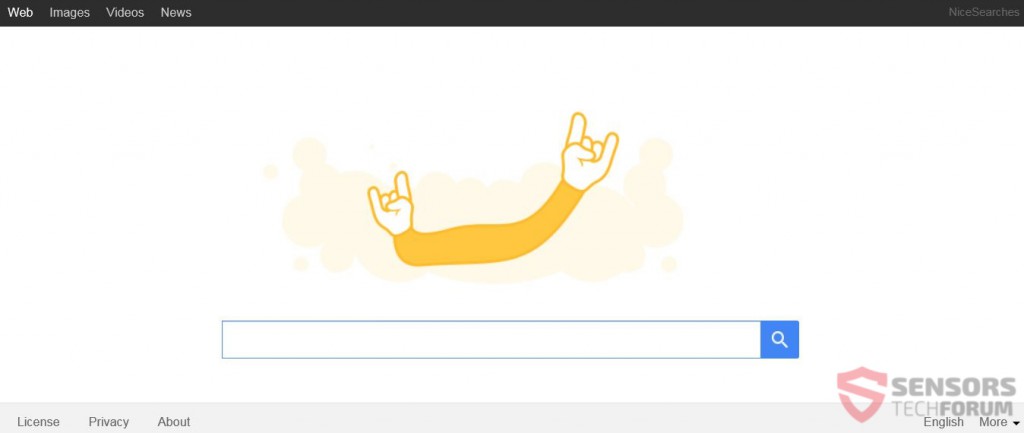














 1. Instalar SpyHunter para buscar y eliminar los Nicesearches(.)con.
1. Instalar SpyHunter para buscar y eliminar los Nicesearches(.)con.

















 Malwarebytes Anti-Malware
Malwarebytes Anti-Malware Stopzilla Anti Malware
Stopzilla Anti Malware












